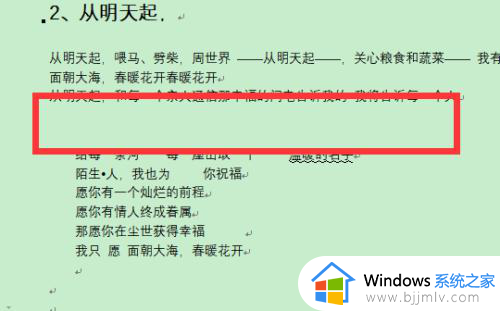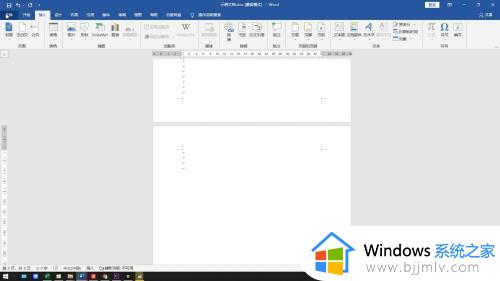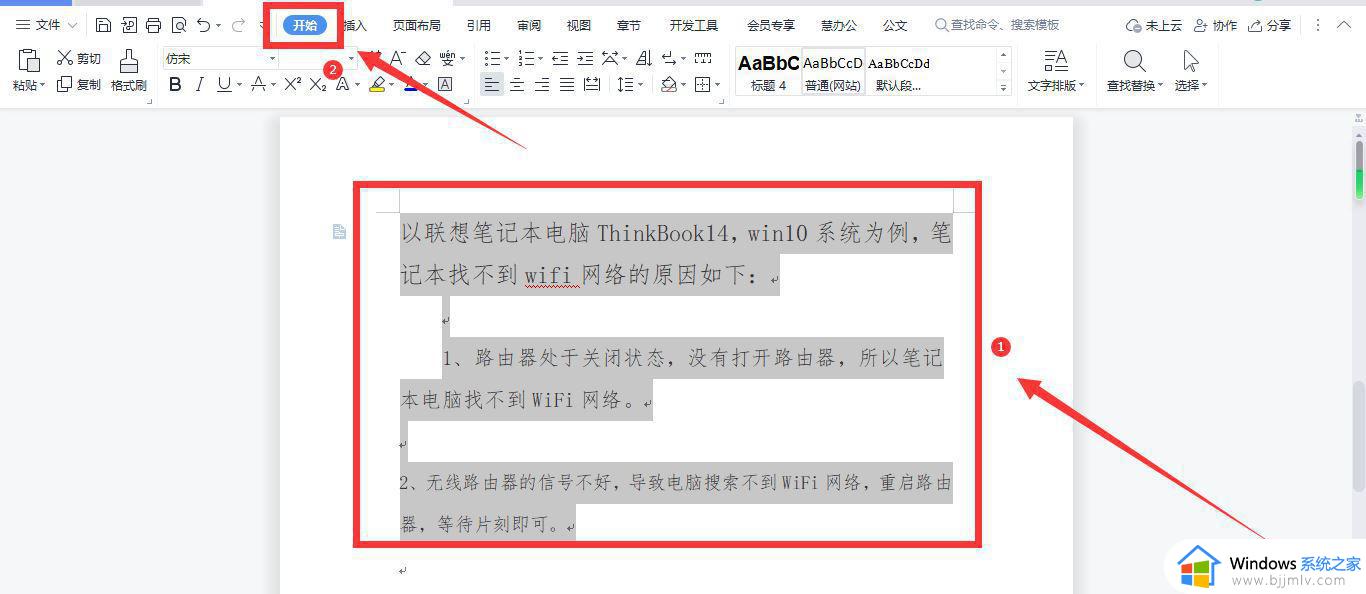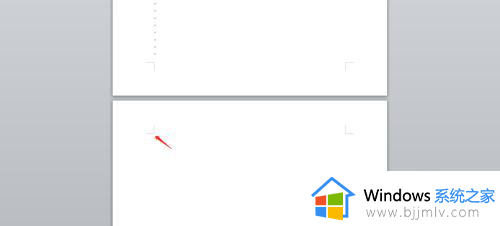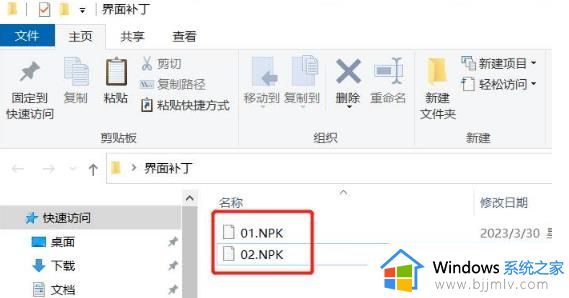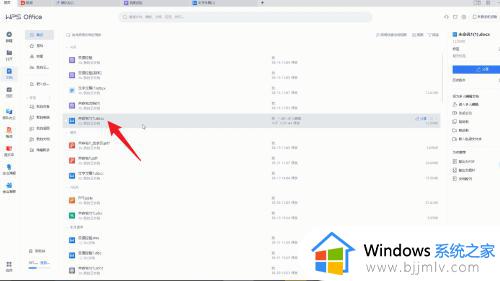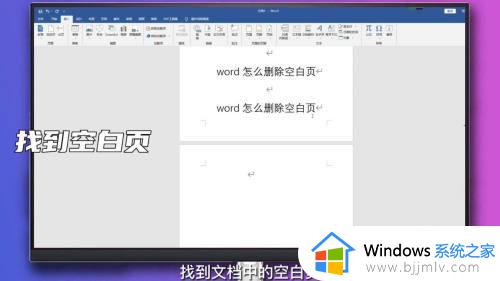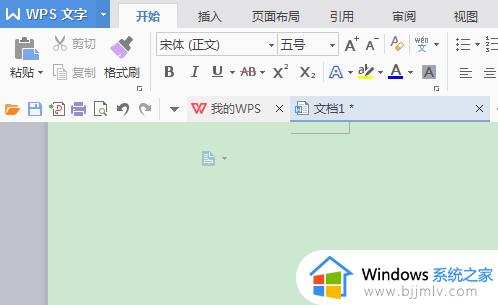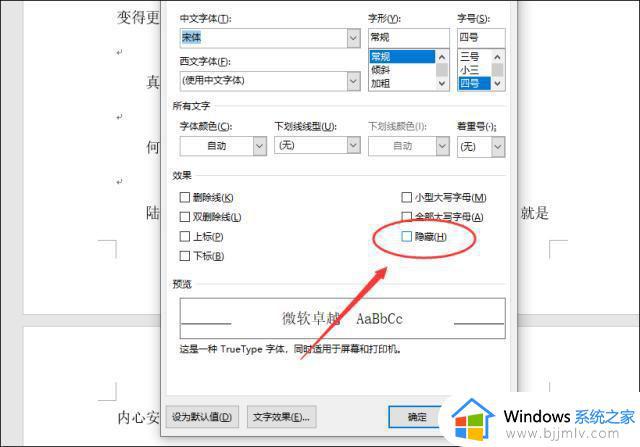word文档段落与段落之间有空白删不掉怎么解决
更新时间:2024-01-24 16:14:36作者:run
在我们使用word文档编辑时,有时会遇到一个令人困扰的问题,那就是段落之间出现大段空位无法删除,这种情况常常让我们感到困惑和苦恼,因为这些无法删除的空白不仅影响了文档的美观度,还可能导致排版混乱。接下来,我们将探讨word文档段落与段落之间有空白删不掉怎么解决,帮助我们解决这个烦人的问题。
解决方法如下:
1、找到需要删除一大段空白页的文字尾端。
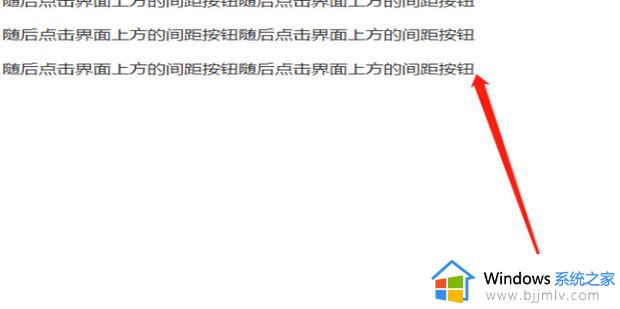
2、随后点击界面上方的间距按钮,如下图所示。
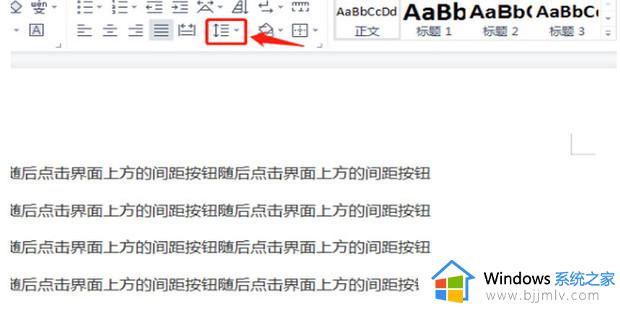
3、再弹出的下拉菜单中点击【删除段落后的间距】按钮,如下图所示。
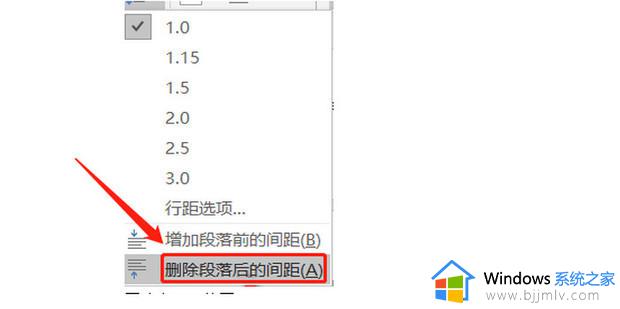
4、对于段落后面空行不是特别多的话,还有一种比较简单的方法,就是把空白段落选中,然后点击delete键删除,这样也可以删除段落后面的空白行,如下图所示。
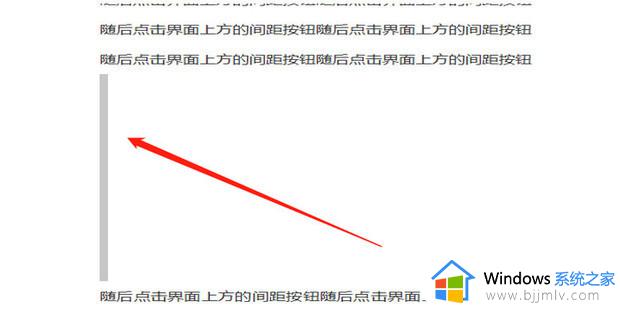
5、接着即可看到那一大段空白页已经全部被删除了,如下图所示。
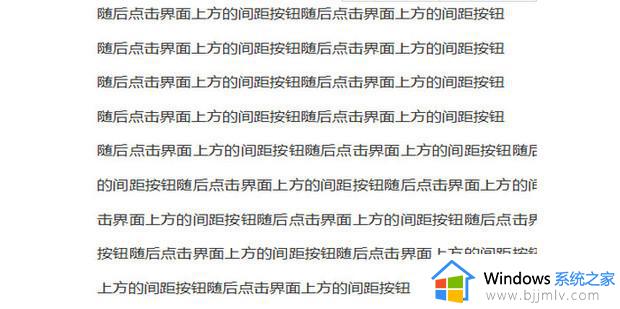
以上就是关于word文档段落与段落之间有空白删不掉怎么解决的全部内容,有遇到这种情况的用户可以按照小编的方法来进行解决,希望本文能够对大家有所帮助。